No início deste ano, a Samsung anunciou que encerraria alguns Serviços Samsung Cloud, incluindo backups de fotos. A data limite foi empurrado para trás, mas, naturalmente, se você estiver usando o Samsung Cloud, vai querer mover suas fotos para outro serviço de nuvem O mais breve possível. Felizmente, você provavelmente pode fazer tudo isso de uma só vez, com um pouco de preparação antes do tempo.
A maioria dos serviços em nuvem, incluindo OneDrive (aquele que a Samsung recomenda #kickbacks), Google Drive, e Dropbox, entre outros, tem aplicativos que você pode instalar em seu PC que sincroniza arquivos automaticamente de e para a nuvem no arquivo conforme as alterações acontecem. Portanto, a primeira coisa que você deve fazer é baixar e instalar o aplicativo para PC do serviço que deseja usar. Se você gostaria de usar o Google Drive, nós temos instruções por isso. Assim que estiver tudo configurado, você pode começar a baixar as fotos de sua conta na nuvem Samsung. A parte bonita é que, conforme eles são baixados, supondo que você os baixe para uma pasta sincronizada para outro serviço em nuvem, eles farão o upload imediatamente, sem que você precise fazer nada. Mas primeiro, você precisa tirar suas fotos da nuvem da Samsung, e nós mostraremos como fazer isso!
Ofertas VPN: Licença vitalícia por US $ 16, planos mensais por US $ 1 e mais
Como baixar suas fotos do Samsung Cloud para o seu PC
- Primeiro, faça login em Nuvem samsung.
-
Clique Galeria.
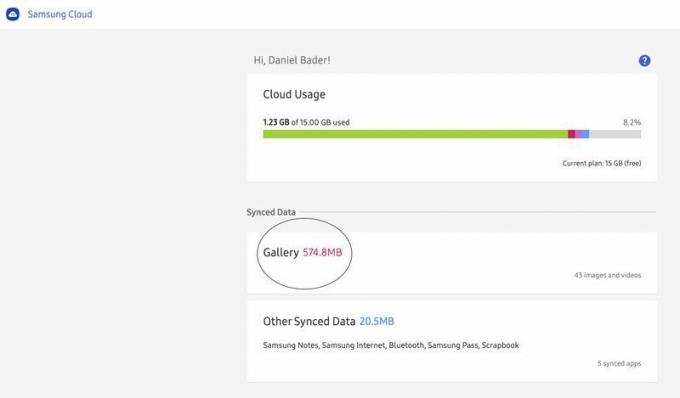 Fonte: Adam Doud / Android Central
Fonte: Adam Doud / Android Central -
Coloque uma marca de seleção no círculo no topo que diz Tudoe clique no Download botão no canto superior direito.
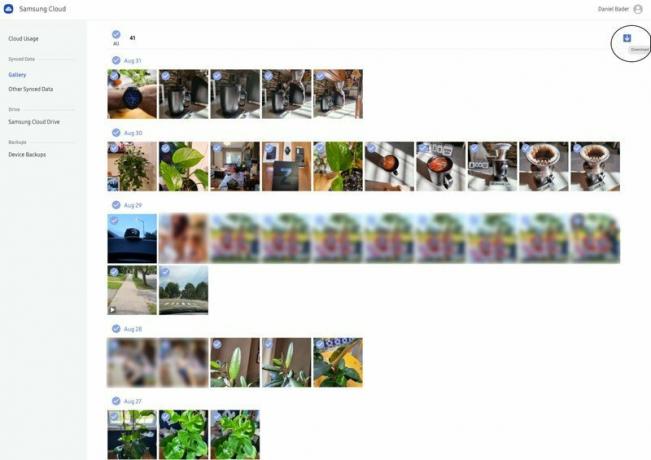 Fonte: Adam Doud / Android Central
Fonte: Adam Doud / Android Central Selecione a pasta para a qual deseja baixar suas fotos e clique em Salve .
Quando você baixa da nuvem, as fotos são compactadas em uma pasta compactada. Portanto, você precisará descompactar os arquivos baixados das fotos individuais para carregá-los no novo serviço. Caso contrário, apenas a pasta compactada será enviada.
Como baixar suas fotos de um dispositivo móvel
Para carregar conteúdo para um novo serviço, é muito mais eficiente baixar conteúdo de seu computador, mas se desejar, você também pode baixar conteúdo do aplicativo em nuvem da Samsung em seu dispositivo Samsung.
- Abra Configurações e toque no nome da sua conta no topo da lista.
- Role para baixo e toque Nuvem samsung.
-
Tocar Galeria.
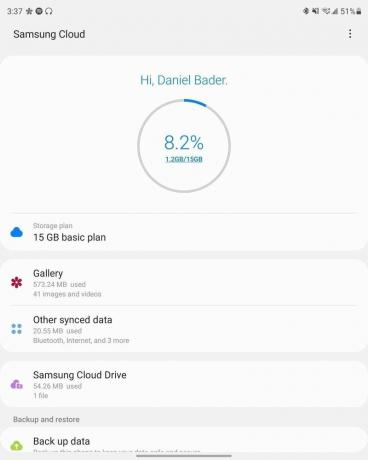 Fonte: Adam Doud / Android Central
Fonte: Adam Doud / Android Central -
Toque na seta apontando para a direita na extrema direita de Adicionado recentemente.
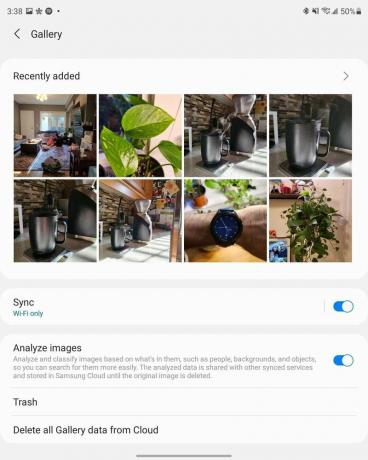 Fonte: Adam Doud / Android Central
Fonte: Adam Doud / Android Central -
Tocar Tudo para exibir todas as fotos.
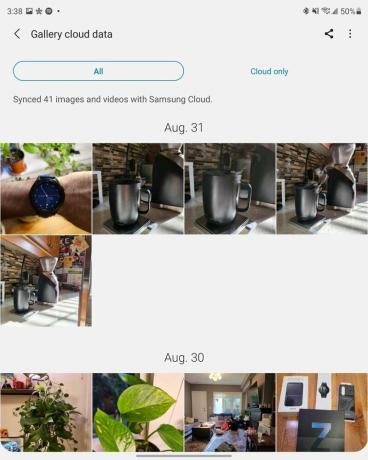 Fonte: Adam Doud / Android Central
Fonte: Adam Doud / Android Central -
Toque nos três pontos no canto superior direito> Download.
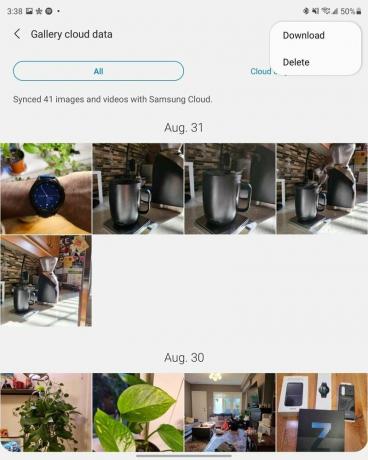 Fonte: Adam Doud / Android Central
Fonte: Adam Doud / Android Central -
Tocar Download na parte inferior da tela.
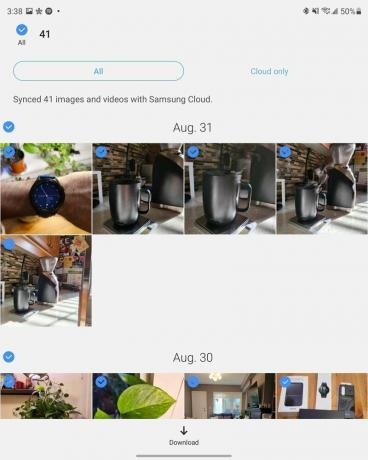 Fonte: Adam Doud / Android Central
Fonte: Adam Doud / Android Central
Assim que os arquivos forem baixados com sucesso, você pode recarregá-los para o serviço de sua escolha.
Podemos ganhar uma comissão por compras usando nossos links. Saber mais.

Os sinais parecem estar apontando para o Google / Fitbit não estender seu futuro suporte a smartwatch para usuários de iPhone. Se isso for verdade, isso também se aplicaria a seus rastreadores, e seria uma jogada inteligente ou não?

Depois de inicialmente exigir que os jogadores comprassem uma versão mais cara do Horizon Forbidden West para atualização da versão PS4 para a edição PS5, a Sony está mudando o curso e permitindo gratuitamente melhoria.

Quer o Galaxy Watch 4 seja o seu primeiro smartwatch ou o quarto, sempre há uma lista de coisas que você deseja fazer depois de concluir a configuração inicial. Aqui estão alguns truques para ajudá-lo a começar a correr e tirar o máximo proveito do seu novo relógio.

É barato e fácil expandir o armazenamento interno de seu NVIDIA Shield TV Pro. Reunimos as melhores opções para gigabytes adicionais, incluindo discos rígidos externos padrão e pen drives compatíveis que não ocupam tanto espaço quanto os discos rígidos tradicionais.
Adam Doud
Adam tem escrito e podcasting no espaço de tecnologia móvel por quase uma década. Quando não está escrevendo para o Android Central, ele hospeda o Benefício do podcast Doud, passa muito tempo em Twitter, e redesenha seu espaço de escritório continuamente.
